国旅手游网提供好玩的手机游戏和手机必备软件下载,每天推荐精品安卓手游和最新应用软件app,并整理了热门游戏攻略、软件教程、资讯等内容。欢迎收藏
网友阳光提问:excel表格中如何制作泡泡统计图表的表格
大家知道excel表格中如何制作泡泡统计图表吗?今天小编就来跟大家分享一下制作泡泡统计图表的方法,大家可以去看一看哦。
1、首先启动excel2010,执行ctrl+o组合键打开事先准备好的数据表格。
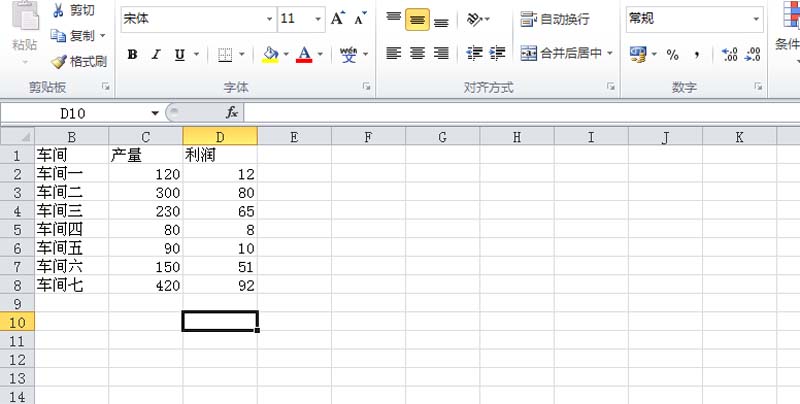
2、接着选择数据区间a1:d8,执行插入-其他图表-气泡图命令。
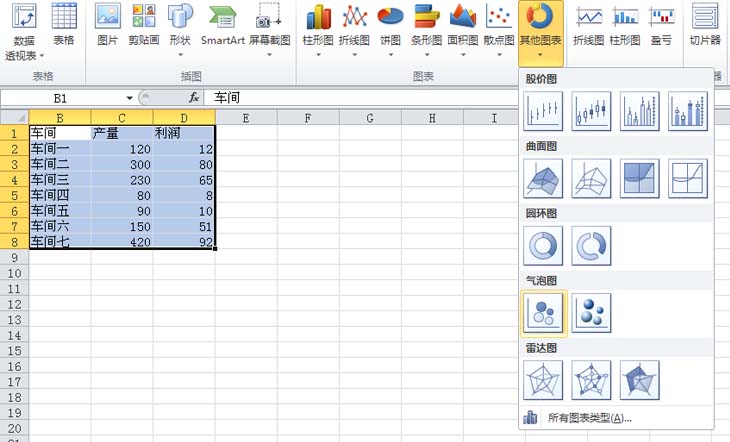
3、在弹出的气泡图中双击x轴弹出设置坐标轴格式对话框。
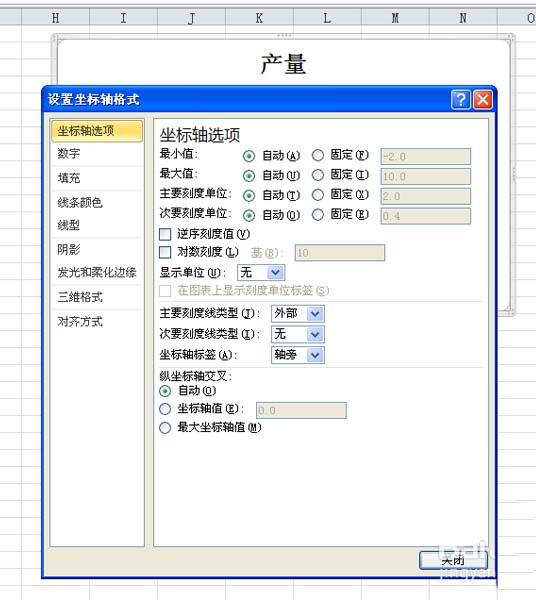
4、在坐标轴选项中设置最小值为0,最大值为8,点击关闭按钮。
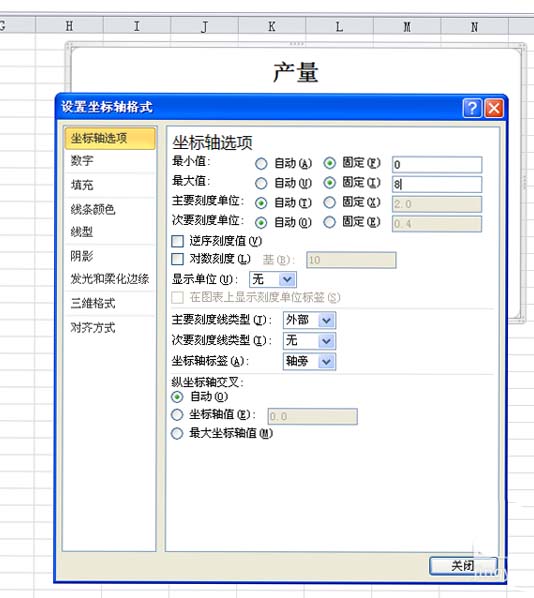
5、选择气泡,右键单击从下拉菜单选择添加数据标签选项,接着就会出现数据。
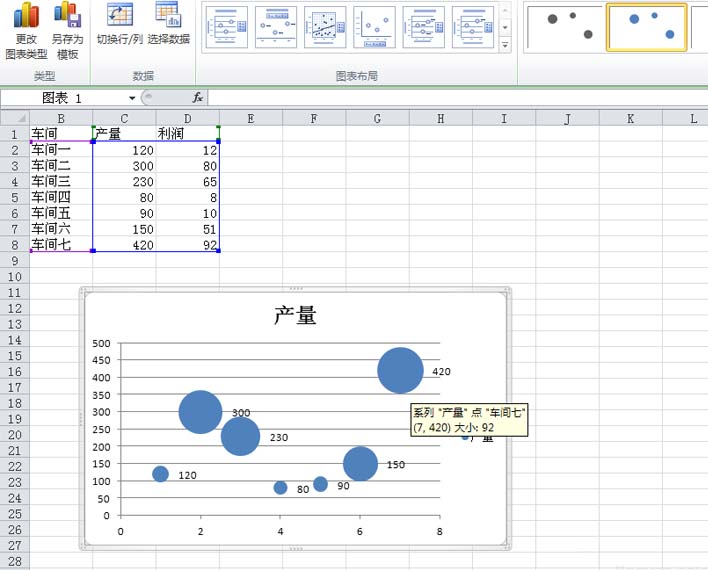
6、选择数据,右键单击从下拉菜单中选择设置数据标签格式选项。
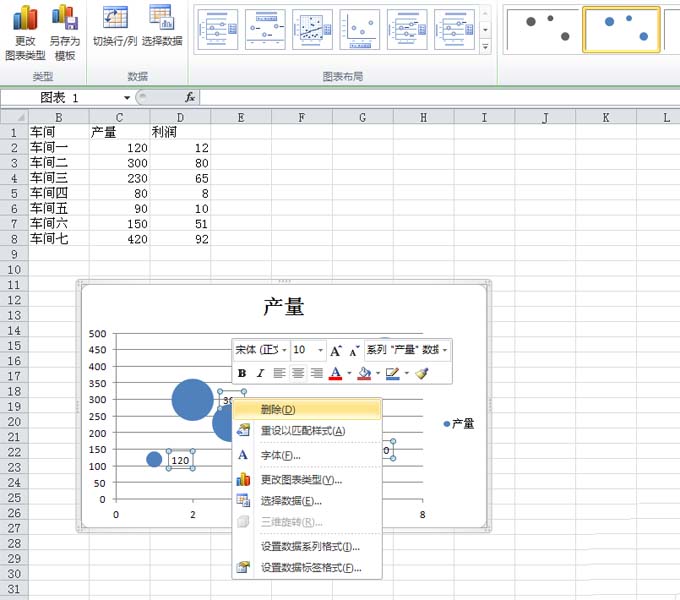
7、在弹出的设置数据标签格式对话框中,设置标签选项中的x轴,标签位置勾选靠上,点击关闭按钮。
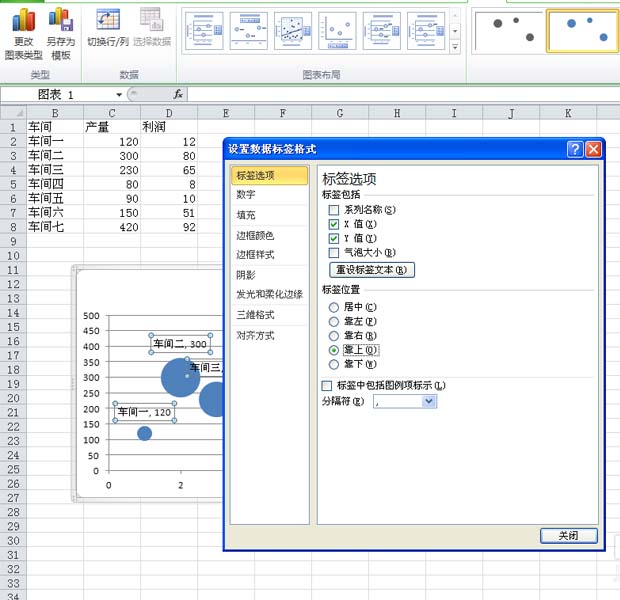
8、这样气泡统计图就制作完成了,执行文件-另存为命令,在弹出的对话框中输入名称,保存在一个合适的位置即可。
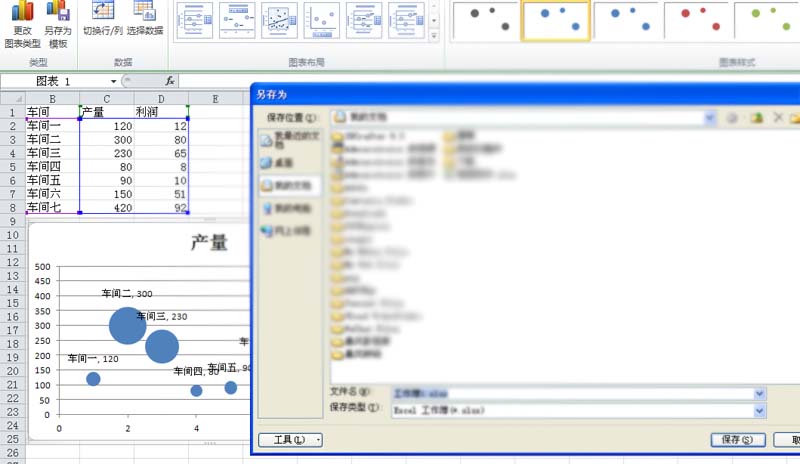
以上就是excel表格中制作泡泡统计图表的方法,希望可以帮助到大家。
关于《excel表格中如何制作泡泡统计图表?》相关问题的解答亏欠小编就为大家介绍到这里了。如需了解其他软件使用问题,请持续关注国旅手游网软件教程栏目。
版权声明:本文内容由互联网用户自发贡献,该文观点仅代表作者本人。本站仅提供信息存储空间服务,不拥有所有权,不承担相关法律责任。如果发现本站有涉嫌抄袭侵权/违法违规的内容,欢迎发送邮件至【1047436850@qq.com】举报,并提供相关证据及涉嫌侵权链接,一经查实,本站将在14个工作日内删除涉嫌侵权内容。
本文标题:【excel表格中如何制作泡泡统计图表模板[excel表格中如何制作泡泡统计图表]】
本文链接:http://www.citshb.com/class252746.html
